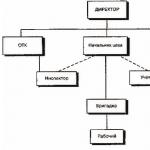Skype アカウントのブロックを解除します。 Skype で連絡先をブロックします。 Skype のブラックリストとは何ですか?また、どのように機能しますか?
ある人の Skype アカウントがどのように正確にブラックリストに登録されたかに関係なく (偶然または意図的に禁止された番号に登録した)、場合によってはその人との通信や通信を復元する必要があります。 このプログラムがどのように動作するかを正確に理解していれば、これははるかに簡単です。 Skype で連絡先のブロックを解除する方法がよくわからない場合は、以下のいくつかのヒントが役に立ちます。
ソフトウェアの特定の欠点により、個人的に送信していない連絡先がこのリストに含まれる場合があり、また、他の同様の連絡先も表示される場合があります。 しかし、それにもかかわらず、ほとんどの場合、Skype がインストールされている携帯電話またはパソコンの所有者は、ユーザーの 1 人をそのようなリストに入れることを決定します。 個人的には、かなりの人がいます(下品なことを書く必要はありません!)。 これは次のようにして実行できます。
- スカイプを開いて。
- 左上隅にある [Skype] タブをクリックし、[セキュリティ] セクションを開きます。
- 「セキュリティ設定」と「ブロックされたユーザー」という 2 つの追加タブが開きます。後者をクリックします。
- 2 つの部分に分かれたページが表示されています。 一番上のものには、ブロックされたすべてのユーザーが含まれています。これは後で必要になります。 一番下のボタンでは、嫌いな人をブラックリストに登録することができます。
- 「このユーザーをブロックする」の横のタブを開きます。 通信を制限できるすべてのユーザーの長いリストが表示されます。 誰かを選択してブロックボタンを押してください。 この後、表示されるタブで自分の意図の真剣さを確認します。

注意! この手順はより簡単に実行できます。これを行うには、マウスの左ボタンで必要なサブスクライバを選択し、適切なアクションを選択すると表示されるブロック機能を使用できます。
雰囲気が変わった、会議で相手が許しを求めた、和解したなど、理由はわかりませんが、以前にブラックリストに登録されていた人とコミュニケーションをとる機会を回復しなければならない場合があります。 これは、ブロックされたのと同じタブで実行できます (必要になると言いました!)。 それで:
- 「セキュリティ」セクションを開きます。
- ブロックされた連絡先フレームを見つけて、目的のアカウントを選択して、ブロックを解除をクリックします。 すべての人々がリストに登録され、あらゆる権限が回復されます。
ブロックするときに該当するボックスをチェックしてすべてのリストから連絡先を削除した場合、連絡先を復元するのは少し難しくなります。 この場合、ブロックを解除してから再度連絡先を交換する必要がある場合があります。 この後、会議の受信や作成などができるようになります。
重要! 時々、Skype 自体が、理由はわかりませんが、連絡先の 1 つをブラックリストに入れることを決定することがあります。 同様の方法で削除できます。 ブロックされたアカウントはすべて、[セキュリティ] セクションのフォルダーにあります。

ユーザーの 1 人があなたとのコミュニケーション中に卑猥な言葉や卑猥な提案を使用したり、暴力やポルノのシーンが含まれる写真を送信したりした場合、そのユーザーを永久にブロックすることができます。 これを行うには、ブロック中に、アカウントから削除して違反を報告するボックスの反対側のボックスにチェックを入れる必要があります。 同社は苦情を受けた人のログイン情報を保存しており、そのようなメッセージが一定数に達するとアカウントをブロックすることができる。
Skype アカウントのブロックを解除するのは非常に簡単です。 個人的には、最初は5分くらいかかりました。 コミュニケーションに本当に必要な連絡先だけを残します。
人生には修正が必要となるさまざまな状況が起こります。 Skype プログラムでのコミュニケーションも例外ではありません。否定的な感情に満ちた対話中に、ユーザーは特定の連絡先をいわゆるブラック リストに追加する可能性があります。
すべてが落ち着いた後、ユーザーは対話者を前の状態に戻したいという願望を表明する場合があります。
言葉はスズメではない
Skype の小さなウィンドウが戦場となる、感情的な口頭での対立は、現代世界では珍しいことではありません。 ただし、そのような戦いの「敵対者」は決定を変更することが非常に多く、おそらく通常どおりコミュニケーションを続ける準備ができています。 しかし、あるユーザーが別のユーザーをブラックリストに追加すると、すべてが変わります。
この点で、今後のコミュニケーションのために Skype で連絡先のブロックを解除する方法を知ることが非常に重要です。 連絡先の 1 つを以前の状態に戻す必要がある場合は、特定の操作を実行する必要があります。
手順は次のとおりです。
- プログラムの実行中は、メイン プログラム ウィンドウの [ツール] メニューにある設定に移動する必要があります。
- ここで、ユーザーにとって最も重要なのは [セキュリティ] タブです。
- [ブロックされた連絡先] サブ項目を選択すると、ユーザーは緊急事態に追加されたすべての対話者を表示し、必要に応じてそこから対話者を削除することもできます。
この方法が最も一般的であると考えられていますが、もう少し早く簡単にブラックリストからユーザーを削除できる別の方法があります。
早い方法
これを実装するには、最新バージョンのアプリケーションが必要です。古いアナログでは、インターフェイスが多少異なり、必要な項目が存在しない可能性があるためです。
ユーザーのステータスを復元するには、ウィンドウのコントロール パネルの最初にある連絡先メニューに移動する必要があります。 この後、ドロップダウン リストで [ブラックリスト管理] 項目を選択します。 このおかげで、ユーザーはすぐに目的の設定セクションに移動し、目的の連絡先をはるかに簡単に削除できるため、時間を大幅に節約できます。

回復方法の選択は、使用するプログラムのバージョンだけでなく、個人の好みや好みにもよります。 ただし、ブラックリストに追加することが唯一の正しい解決策であるという状況を避けるために、見知らぬ人を避ける必要があります。
友達をブロックした後、自分が間違っていたことに気づき、その決断を後悔したとしても、それは問題ではありません。私たちがお手伝いします。 Skype で連絡先のブロックを解除する方法はまったく複雑な手順ではありませんが、プログラムのバージョンごとに知っておく必要があるニュアンスがあります。
この場合どうすればよいかという質問に対する答えは、新しい資料の中にあります。
覚えていると思いますが、Skype のブロック機能は、友人があなたに電話をかけたり、インスタント メッセージを送信したりできなくなることを意味します。 また、緊急事態に追加すると、オンライン状態を確認できなくなります。 友達のブロックを解除することに決めましたか? フォワード!
新しいデスクトップバージョンでは
本日利用可能になった新しい Skype で誰かのブロックを解除する方法は次のとおりです。
- 画面の左上にあるプロフィール写真をクリックする必要があります
- 開いたメニューで、選択します "アプリケーションの設定"
- 項目を選択する必要がある別のメニューが開きます 「ブロッキング管理」
- ブロックしたユーザーの完全なリストが開きます。
- もう一度つながりたい人を見つける
- 名前の反対側にブロックを解除できるボタンがあります - クリックしてください
- 完了すると、適切な人のロックが解除されます。
古いデスクトップ版では
古いクラシックデスクトップバージョンをまだ使用している場合に、Skype でユーザーのブロックを解除する方法は次のとおりです。 まず最初にできることは、連絡先リストでブロックされた友達の名前を見つけて右クリックし、「ブロックを解除」を選択することです。
友達リストから友達を削除した場合は、メッセンジャーの設定を使用してください。 次の設定を通じて、緊急事態から加入者を削除できます。
- プログラムのトップメニューにある「ツール」タブをクリックします。
- 「設定」-「一般設定」を選択します。

- 画面の下部に「セキュリティ」タブがあるので、それをクリックします
- 次に、「ブロックされたユーザー」セクションに移動する必要があります。

- ブロックした人のリストが開きます。 コミュニケーションを再開したい人の名前を選択し、反対側の対応するボタンをクリックします
- あとは友達を友達リストに追加するだけで、チャットを開始できます。
電話で
携帯電話の Skype 上のユーザーのブロックを解除することもできます。 ほとんどのユーザーはアプリケーションのモバイル バージョンを好むため、これは便利です。 Android 上の Skype で連絡先のブロックを解除するには、このプロセスには独自のニュアンスがあることを考慮する必要があります。 デスクトップ版では、一般検索で「ブラックリスト」にある人の名前を入力しても表示されません。 電話では状況は逆です。Skype で連絡先のブロックを解除するには、一般検索を使用するだけです。
- 一般検索に名前を入力してください
- 結果のリストから目的のオプションを選択します
- 長押しします

- ポップアップ メニューから適切な項目を選択します
何らかの理由で一般検索が使用できない場合は、設定を試してください。
- ディスプレイの右上にある歯車アイコンをクリックします
- 「プライバシー」を選択します
- ここにあなたの「ブラックリスト」が表示されます。 彼から離れる人を選択し、適切なコマンドを与えてください。



ご覧のとおり、緊急事態から加入者を削除することは、加入者を追加するのと同じように、まったく難しいことではありません。 しかし、それでも、特に Skype はそのためのあらゆる機会を与えてくれるので、喧嘩したりコミュニケーションをとったりしない方が良いでしょう。
次の記事では、役立つヒントと質問への回答が見つかります。
連絡先リスト内のユーザーによる過度のアクティビティは、心の平安を維持するのに役立ちません。 そして、あなたがこの記事を読もうと思ったときから、そのような人は確かに存在しました。 私たちはあなたを慰めるために急いでいます - 出口はあります、そしてそれは私たちが思っているよりも近いです。 今日はそれが何なのかについて話します Skypeのブラックリストと並行して、「パンドラの箱」とのインタラクションの特徴について考えていきます。
Skypeのブラックリストとは何ですか
簡単に言えば、これはあなたのアカウントに関連してアクティビティがブロックされている連絡先のリポジトリです。
ユーザーの要求に応じて、連絡先リスト内のユーザーは支持されなくなり、問題の人物と通信したり、メッセージを送信したり、電話をかけたりすることができなくなります。
この機能は、関心のある人のリストから参加者を削除するのとよく似ていますが、「残酷さ」の点で劣っています。 結局のところ、ユーザーにはしばらく経っても犯罪者を更生させる機会がまだあります(ユーザーは友達リストに残ります)。
Skype ブラックリストはどこにありますか?
ブラックリストは平均的なユーザーの目には見えないように隠されているため、Skype のどこにブラックリストがあるのか調べてみましょう。 上記の機能の操作を開始するには、以下の段階的な手順に従ってください。
新しい Skype を好む場合は、すべてが次のように行われます。
- 設定メニューを開きます。
- セクションに移動 「連絡先」.
- 目的の項目をクリックします。
- 緊急事態の内容をよく理解してください。
ブラックリスト管理
感謝している読者の皆様は、楽しみを期待してうずうずしていることでしょう。私たちはあなたのせっかちを満たすために急いでいます。
Skype でユーザーをブロックする
以下のポイントのリストは、Skype でユーザーをブロックする方法を示しています。

ブロックされたユーザーには、対応するネットワーク ステータスが割り当てられ、ニックネームの反対側に表示されます。
プログラムの新しいバージョンでは、すべてがはるかに簡単になります。
- チャットのリストで、不要なユーザーを右クリックします。
- リストから 2 番目の項目を選択します。
Skype で誰かのブロックを解除する方法
数回クリックするだけで、Skype 上のユーザーのブロックを解除できます。

アプリケーションを更新するには、緊急リストに移動し、そこから特定の人を削除する必要があります。
Skype でブロックされたことを理解する方法
誰かがあなたをブロックした場合、あなたのアバターの下に疑問符が付いたステータスと、このユーザーがまだデータを提供していないことを示す通知が表示されます。 
Skype から連絡先を削除する方法を知りたいですか? 実際、これは非常に簡単で、いくつかの簡単な手順を実行するだけです。 ただし、同時に、連絡帳からユーザーを削除したとしても、多くの情報が保存されることを理解しておく必要があります。
たとえば、通信履歴全体が残り、あなたまたはあなたの遠隔連絡先がいつでも読むことができます。 必要に応じて、削除した連絡先を再度知らせることができます。 これを回避するには、説明をさらに読んでください。
Skype からユーザーを削除する方法を詳しく見てみましょう。
お気づきかと思いますが、削除に関しては何も難しいことはありません。 すべてを数分で行うことができます。 ただし、この場合はその人を削除しているだけなので、その人をもう一度友達リストに戻したい場合は、再度追加する必要があることに注意してください。 ご理解のとおり、次のことを行う必要があるため、これを実行できない場合があります。
- あなたが削除した人を見つけてください。
- 彼にリクエストを送信します。彼を再度追加することにした理由を示す価値があります。
- あとは承認を待つだけです。
- 誰かがあなたに受精した場合、その人はあなたの連絡先に再び表示されます。
ユーザーを削除することに決め、そのユーザーに今後も手紙を書いたりビデオ メッセージを送信したくない場合は、そのユーザーの削除を禁止する必要があります。
これは次の方法で行うことができます。

これは、加入者があなたに連絡することを禁止する方法です。 Skype ではこのような設定が「デフォルト」に設定されていることが多いですが、異なる場合もあるので確認する価値があります。
Skype から自分を削除する方法はここですべて明確ですが、少し異なる方法があります。 より効果的であると考えられます。 ユーザーを削除すると、そのユーザーはいつでも自分のことを思い出させることができますが、迷惑な購読者を永久に削除する必要がある場合があります。 Skype でもこれを行うことができます。ブロックするだけです。
この場合、彼は二度とあなたにファイルを送ったり、電話をかけたり、さまざまなメッセージを書いたりすることができなくなり、最終的にはあなたは彼のことを知ることができなくなります。 特定の連絡先をブロックすると、通信履歴全体が消去されることに注意してください。
Skype で加入者をブロックするには 2 つの方法があります。
初め:

2番目:

これらの方法はいずれも使用でき、どれもうまく機能します。 この後、加入者はあなたを妨害できなくなります。
このような購読者を返さなければならない場合があります。 これを行うには、おそらくロックを解除するだけです。 これを行うと、通信履歴が戻り、何事もなかったかのように再び彼に手紙を書くことができるようになります。
Skype でブロックを解除するには、次の手順を実行する必要があります。

対話者を取り戻すために必要なのはこれだけです。 すべての通信履歴およびその他の情報が返されます。 連絡先がブロックされると、その人はすぐに友達から削除されるため、この人は友達に含まれないことに注意してください。
ブラックリストに登録された連絡先は削除できないことに注意してください。唯一のオプションはブロックを解除することです。